Cách thay đổi ASF sang MP4: Sử dụng 4 công cụ chuyển đổi video ASF sang MP4 hàng đầu này
Gần đây, bạn đang lục lọi kho lưu trữ kỹ thuật số của mình và tình cờ thấy nhiều video cũ có đuôi .asf. Bạn có thể chơi nó trên một máy nghe nhạc media. Tuy nhiên, bạn không thể lưu trữ và phát nó trên thư viện Apple Photos của mình. Đó là lý do tại sao bạn bắt đầu tìm cách chuyển đổi nó sang định dạng được sử dụng rộng rãi hơn, chẳng hạn như MP4. Đừng lo lắng nữa! Bởi vì bạn đã đến đúng bài viết. Trong bài viết này, bạn sẽ thấy các trình chuyển đổi ASF sang MP4 tốt nhất mà bạn có thể sử dụng trực tuyến và ngoại tuyến. Hơn nữa, các bước đơn giản được cung cấp để giúp bạn dễ dàng làm việc trong ASF sang MP4 chuyển đổi, vì vậy hãy đọc cho đến cuối.
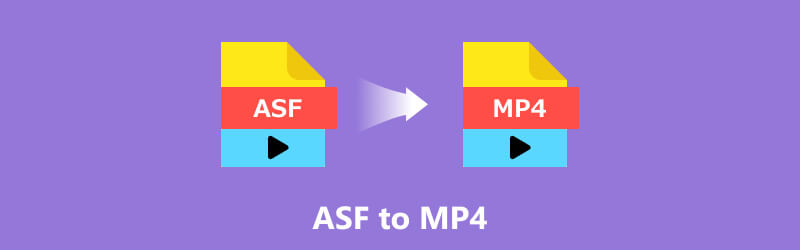
NỘI DUNG TRANG
Phần 1. ASF là gì và tại sao phải chuyển ASF sang MP4
ASF, viết tắt của Định dạng hệ thống nâng cao, là một phần mở rộng tệp do Microsoft tạo ra, chủ yếu được sử dụng để truyền dữ liệu âm thanh và video. Nó chứa siêu dữ liệu của tệp, chẳng hạn như tiêu đề, xếp hạng, mô tả và dữ liệu của tác giả. Tệp ASF hiểu cấu trúc của dữ liệu âm thanh hoặc video; tuy nhiên, nó không xác định phương pháp mã hóa. Các tệp ASF thường có một trong hai phần mở rộng tệp: WMA (âm thanh) hoặc WMV (video), vì đây là hai loại dữ liệu được lưu trữ thường xuyên nhất trong vùng chứa ASF.
Mặc dù các tệp video ASF rất phù hợp để truyền phát nội dung nhưng chúng vẫn có một số nhược điểm. Một trong số đó là khả năng tương thích hạn chế với một số nền tảng phát lại đa phương tiện. Ngoài ra, do các tệp video ASF thường được nén ở mức độ cao nên chất lượng video có thể giảm. Độ phân giải của chúng thường bị giới hạn ở 352×288 để đáp ứng các hạn chế phát trực tuyến. Những hạn chế này thường buộc nó phải chuyển đổi sang các định dạng tệp phổ biến hơn, bao gồm MP4, có thể duy trì chất lượng video cao hơn.
Phần 2. Chuyển đổi ASF sang MP4 ngoại tuyến Mac và Windows
Sử dụng Vidmore Video Converter để chuyển đổi ASF sang MP4
Giả sử bạn đang tìm kiếm phần mềm có thể tải xuống máy tính của mình. Sau đó, hãy để tôi giới thiệu cho bạn công cụ đáng kinh ngạc này, Vidmore Video Converter. Nó là một công cụ tuyệt vời để chuyển đổi ASF sang MP4. Đây là công cụ chuyển đổi video đa định dạng đầy đủ và mạnh mẽ nhất. Nhanh chóng và không làm giảm chất lượng, nó chuyển đổi các tệp video sang hơn 200 định dạng và thiết bị. Nó hỗ trợ hầu hết các định dạng phương tiện phổ biến, bao gồm MOV, AVI, FLV, MPG, DIVX, M4V, VOB và MKV.
Điều tuyệt vời hơn nữa ở phần mềm này là nó được công nhận là trình chuyển đổi video ASF nhanh nhất cho Mac và Windows. Nó có thể chuyển đổi video của bạn với tốc độ nhanh hơn 50 lần với độ phân giải lên tới 8K UHD. Thực hiện theo các bước bên dưới để tìm hiểu cách chuyển đổi ASF sang MP4 trên Windows 10/11:
Bước 1. Tải xuống và cài đặt Vidmore Video Converter phần mềm trên máy tính của bạn.
Bước 2. Tiếp theo, kéo và thả file ASF trên giao diện. Bạn cũng có thể đánh dấu vào nút dấu cộng ở giữa để mở bộ nhớ cục bộ của mình.
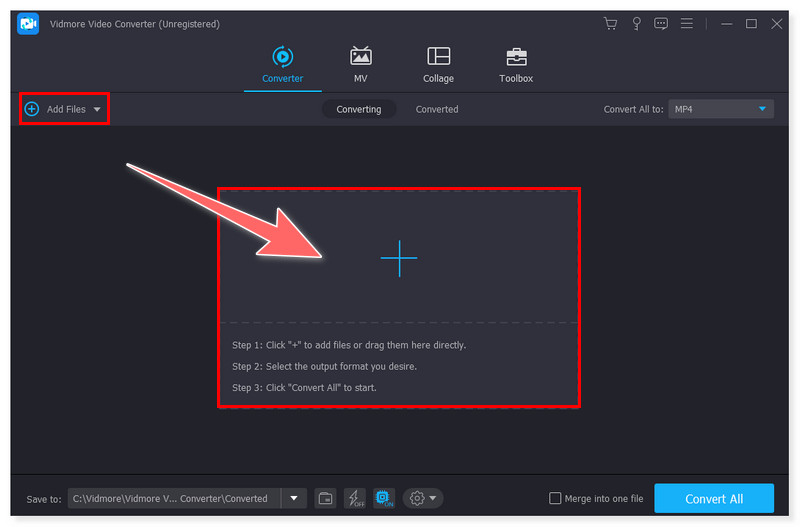
Bước 3. Sau khi hoàn tất, hãy đặt định dạng đầu ra của bạn thành MP4. Nhấp vào nút thả xuống bên cạnh tệp video và bạn cũng có thể sửa đổi cài đặt đặt trước của định dạng đầu ra.
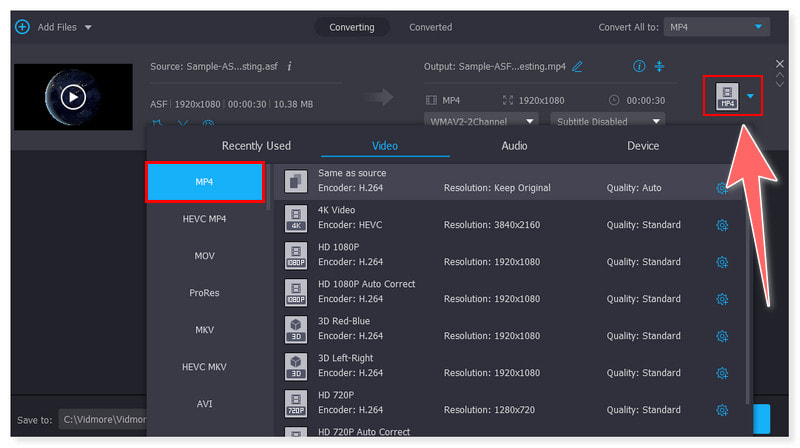
Bước 4. Sau đó, chuyển đổi tệp ASF của bạn sang MP4 bằng cách nhấp vào nút Chuyển đổi tất cả bên dưới và bắt đầu quá trình. Bạn cũng có thể làm theo các bước trên để chuyển đổi ASF sang MP4 trên máy Mac bằng công cụ tương tự.
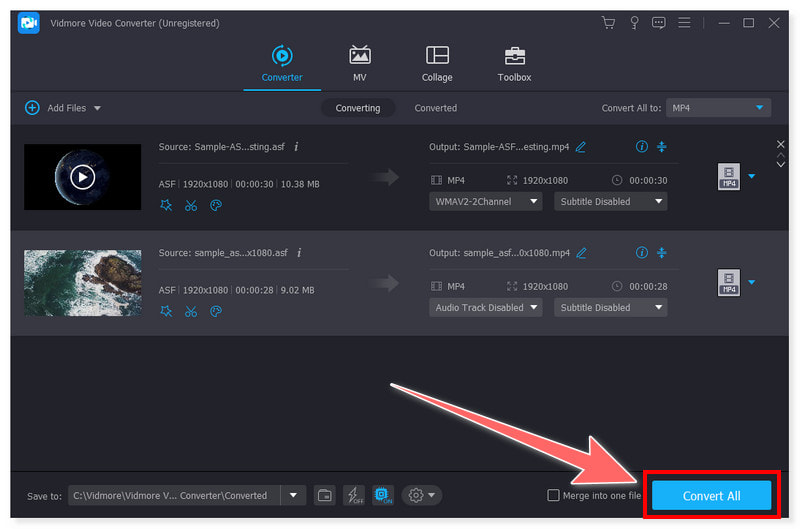
Tôi thích mức độ đáng tin cậy và linh hoạt của công cụ này khi chuyển đổi các tệp video và âm thanh. Ngoài khả năng chuyển đổi chúng nhanh chóng, tôi còn thích việc có thể xử lý hàng loạt nhiều tệp mà không gặp rắc rối. Hơn nữa, nó còn cung cấp một Hộp công cụ trông giống như một kho báu dành cho những người đam mê chỉnh sửa video vì những tính năng ngoạn mục đi kèm với nó. Thật vậy, bạn không bao giờ có thể gặp trục trặc với trình chuyển đổi ASF sang MP4 này.
Chuyển đổi ASF sang MP4 bằng VLC
Với VLC Media Player, người dùng có thể phát và xem video ở độ phân giải và chất lượng chính xác. Ngoài ra, nó còn bao gồm một tính năng tích hợp hỗ trợ chuyển đổi định dạng giữa hai định dạng khác nhau. Nó hoạt động với Windows và Mac và hiện có phiên bản Android. Bạn có thể nhanh chóng chuyển đổi miễn phí các tệp ASF của mình sang tệp MP4 bằng cách làm theo các hướng dẫn dễ dàng bên dưới. Hãy tiếp tục bằng một vài bước đơn giản:
Bước 1. Trước tiên, hãy tải xuống miễn phí và cài đặt VLC Media Player, rồi khởi chạy nó trên máy tính của bạn. Trên tab Phương tiện, chọn tùy chọn Chuyển đổi/Lưu.
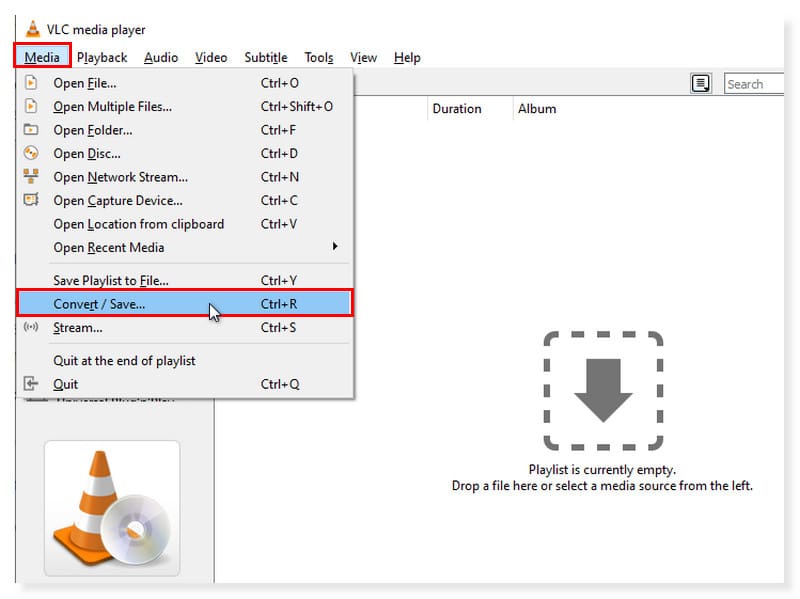
Bước 2. Nhấp vào nút Thêm trong hộp thoại mới. Tiếp theo, chọn tệp ASF bạn muốn chuyển sang MP4, sau đó nhấp vào nút thả xuống Chuyển đổi/Lưu bên dưới và chọn Chuyển đổi trong các tùy chọn.
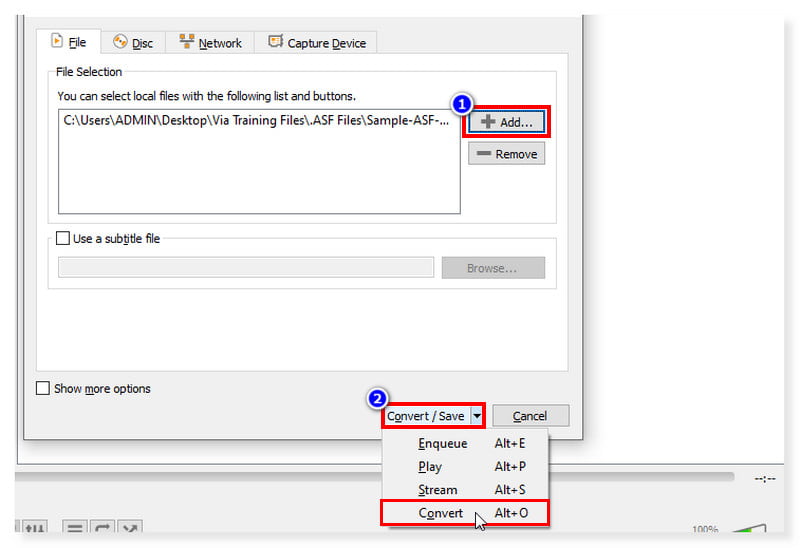
Bước 3. Sau đó, đặt định dạng đầu ra của bạn thành MP4 và duyệt tìm đích đến của tệp đầu ra. Sau khi hoàn tất, hãy nhấp vào nút Bắt đầu và chuyển đổi tệp ASF của bạn.
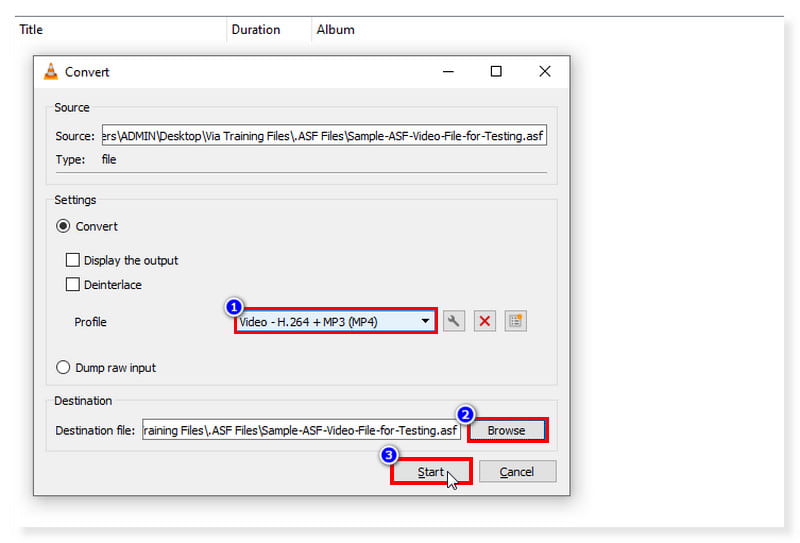
tôi nghĩ rằng đây VLC Media Player là rất đáng khen ngợi. Tôi thích rằng nó còn có thể hoạt động như một công cụ chuyển đổi ngoài vai trò là một trình phát đa phương tiện, điều mà không phải người chơi nào cũng có thể làm được. Tuy nhiên, điều tôi nghĩ là nhược điểm của nó là nó chỉ hỗ trợ các định dạng đầu ra hạn chế. Sẽ tốt hơn nếu họ có thể thêm nhiều định dạng đầu ra hơn trong các bản cập nhật trong tương lai. Mặc dù vậy, việc chuyển đổi file ASF sang MP4 bằng VLC vẫn là một lựa chọn tốt cho bạn vì nó hỗ trợ cả hai định dạng.
Biến tệp ASF sang MP4 bằng FFmpeg
FFmpeg là một dòng lệnh miễn phí được sử dụng cho cách chuyển đổi định dạng ASF sang MP4 phức tạp hơn. Đây là một giải pháp hoàn chỉnh, đa nền tảng để truyền phát âm thanh và video, ghi và chuyển đổi tệp. Nó có nhiều chương trình và thư viện để xử lý và thao tác với các tệp video và được tạo để chạy trên giao diện dòng lệnh. Công cụ này hoạt động với Windows, macOS và Linux. Hãy kiểm tra các bước bên dưới để tìm hiểu cách FFmpeg chuyển đổi định dạng ASF sang MP4.
Bước 1. Đầu tiên, tải xuống chương trình FFmpeg từ trang web chính thức của nó và khởi chạy nó trên máy tính của bạn. Sau đó giải nén các tập tin FFmpeg.
Bước 2. Tiếp theo, sao chép tệp ASF vào cùng thư mục chứa tệp thực thi FFmpeg. Trong thư mục thực thi, hãy mở một dòng lệnh và gõ lệnh này: ffmpeg -i input.asf out.mp4.
Bước 3. Đảm bảo rằng dòng lệnh bạn gõ là chính xác. Sau khi kiểm tra, bây giờ bạn có thể nhấn phím Enter để bắt đầu quá trình chuyển đổi.
Điều tôi thích ở công cụ này là nó hoạt động với các định dạng cũ hiện đại và khác thường nhất, bất kể công ty, cộng đồng hay ủy ban tiêu chuẩn đã tạo ra chúng. Tuy nhiên, công cụ này thường được sử dụng để xử lý nâng cao và chuyển đổi các tệp video/âm thanh do tính kỹ thuật phức tạp của nó đòi hỏi quá trình học tập cao.
Phần 3. Chuyển đổi ASF sang MP4 trực tuyến
Bạn không phải lo lắng nếu không tải được phần mềm về máy để chuyển đổi file. Chúng tôi cũng cung cấp một công cụ để bạn có thể dễ dàng truy cập trực tuyến với kết nối internet ổn định. Vidmore Free Video Converter Online là công cụ có thể biến file ASF thành MP4 mà không cần cài đặt phần mềm của bên thứ ba. Bạn không cần phải am hiểu công nghệ hoặc thành thạo trong việc xử lý chuyển đổi vì nó cung cấp giao diện chuyển đổi video đơn giản cho người mới bắt đầu. Nó hoạt động cả trên Windows và macOS.
Ngoài ra, nó hỗ trợ tất cả các định dạng phổ biến, bao gồm MOV, WMV, FLV, VOB, AVI, MPG, GIF, M4V, MKV và WebM. Công cụ này có thể chuyển đổi video lên tới 1080p HD mà không làm giảm chất lượng. Chỉ cần làm theo các bước đơn giản bên dưới để sử dụng trình chuyển đổi ASF sang MP4 trực tuyến này:
Bước 1. Đầu tiên, hãy chuyển đến Vidmore Free Video Converter Online trang mạng. Trước khi chuyển đổi, bạn phải cài đặt Vidmore Launcher để có thể truy cập đầy đủ vào công cụ này.
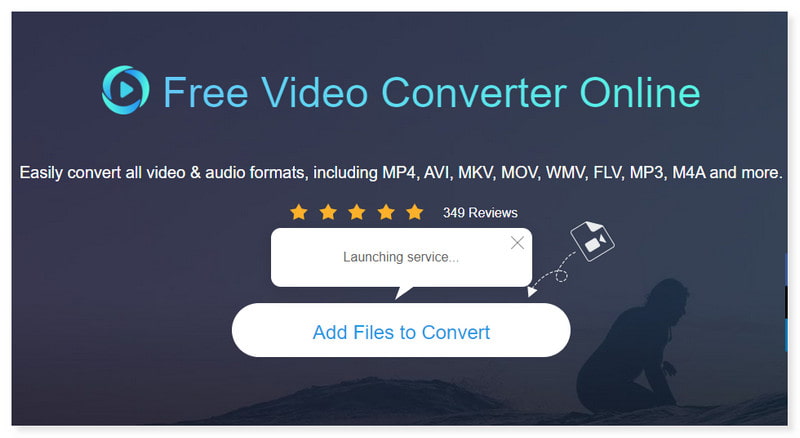
Bước 2. Nhấp vào nút Thêm tệp để chuyển đổi để mở thư mục cục bộ của bạn. Chọn tệp ASF mà bạn sẽ chuyển đổi sang MP4 và nhấp vào Mở.
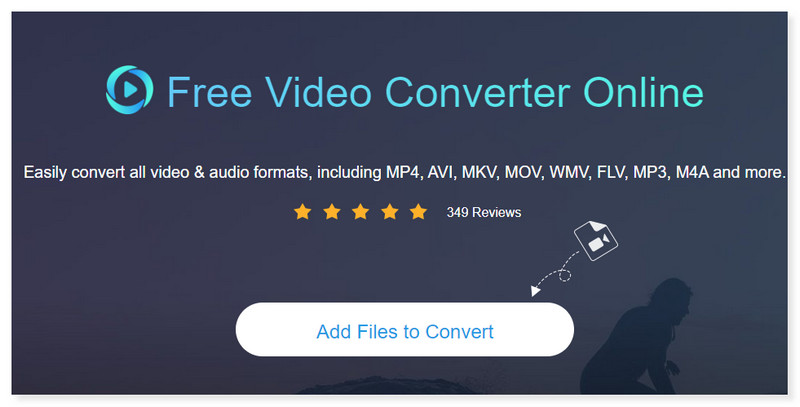
Bước 3. Cuối cùng, đặt định dạng đầu ra của bạn thành MP4, sau đó nhấp vào Chuyển đổi. Và ở đó bạn đi! Đây là những bước đơn giản và dễ dàng để sử dụng miễn phí bộ chuyển đổi ASF sang MP4 này. Bạn cũng có thể sử dụng công cụ này để chuyển đổi MP4 sang ASF.
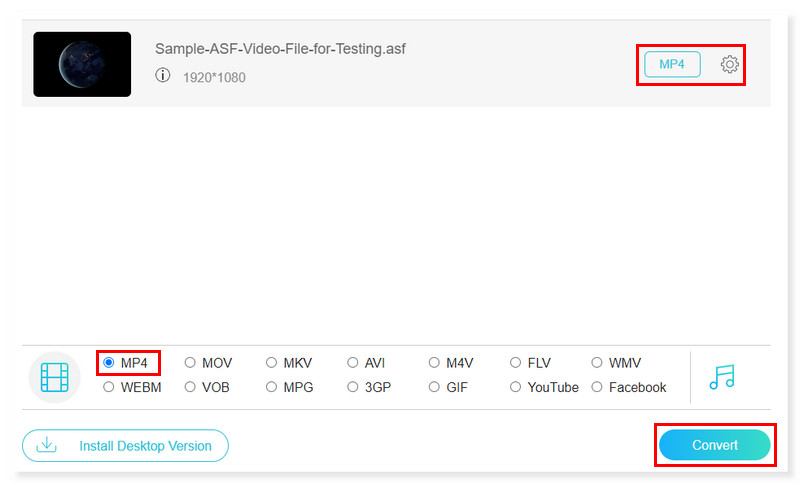
Phần 4. Câu hỏi thường gặp về ASF và MP4
Cái nào tốt hơn, ASF và MP4?
ASF và MP4 là hai định dạng có khả năng chứa cả âm thanh và video. Tuy nhiên, MP4 có chất lượng cao hơn ASF vì nó hỗ trợ codec HEVC với độ phân giải 4K, trong khi ASF chỉ hỗ trợ codec WMV với độ phân giải HD lên tới 1080p.
Sử dụng công cụ chuyển đổi ASF sang MP4 nào cho Android?
Bạn có thể tải xuống và sử dụng phiên bản VLC Media Player Android trên Google Play Store. Nó hỗ trợ cả hai định dạng để phát và chuyển đổi chúng trên điện thoại của bạn.
Làm cách nào để phát tệp video ASF?
Windows Media Player, MediaPlayerLite, VLC Media Player, GOM Player, PotPlayer và các trình phát đa phương tiện miễn phí khác đều có thể phát các tệp ASF. Bạn cũng có thể chuyển đổi các tệp đó sang định dạng được sử dụng rộng rãi hơn bằng nhiều công cụ khác nhau, chẳng hạn như phần mềm chuyển đổi âm thanh và video miễn phí như Vidmore Video Converter
Kết luận
Và thế là xong! Bây giờ bạn đã biết cách chuyển đổi tệp ASF sang MP4 và các trình chuyển đổi ASF tốt nhất. Hãy yên tâm rằng tất cả các bộ chuyển đổi này đều cung cấp đầu ra chất lượng cao. Đối với phần mềm ngoại tuyến, hãy sử dụng Vidmore Video Converter để chuyển đổi video nhanh chóng, vượt trội. Để trực tuyến, hãy sử dụng Vidmore Free Video Converter Online để thuận tiện hơn và dễ tiếp cận hơn ASF sang MP4 chuyển đổi.


